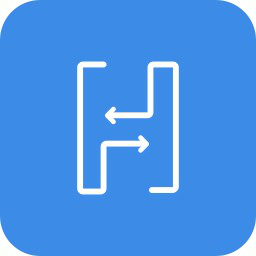win怎么打开heic的照片?电脑heic文件怎么打开?
- 时间:2017-12-12 15:57
- 来源:下载吧
- 编辑:linyanhong
win怎么打开heic的照片?电脑heic文件怎么打开?最近一些小伙伴说更新了iOS 11之后,传照片到电脑上,发现全都变成了heic格式。百度上说是因为iOS 11把原来的录像和照片格式替换了,只有安装了新的High Sierra系统的Mac以及苹果A9处理器以上的iPhone手机才能打开。那么windows电脑上怎么打开heic格式的照片呢?下面小编就给大家带来一个新的heic格式转化教程,一起来看一下吧。

win怎么打开heic的照片?
方法一:利用iPhone设置
在iOS 11的设置中点击【设置-照片】,在“传输到MAC或PC”中选择自动。设置完成后系统会在传输照片时默认JPEG格式,这样会牺牲设备的存储容量,如果小伙伴们用的是Mac电脑,就不会出现这样的问题了!
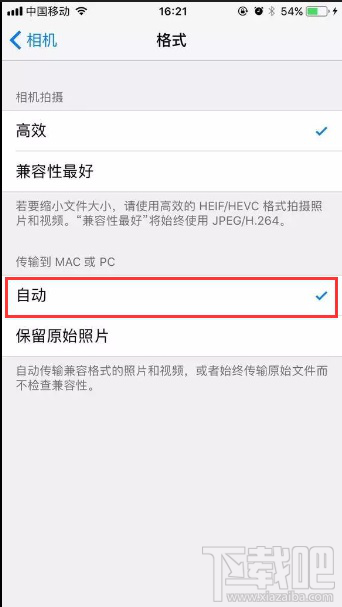
方法二:利用HeicTools图片转换器
第一步:百度搜索HeicTools图片转换器或者进入HeicTools图片转换器官网(www.heictools.com ),进行下载并安装软件。
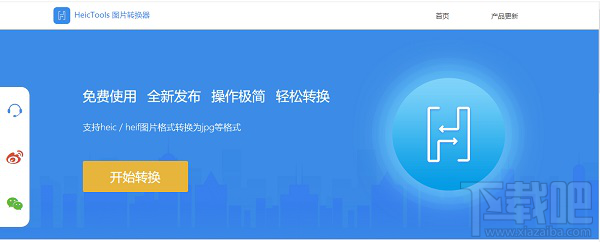
第二步:软件下载完成安装到电脑后,打开HeicTools图片转换器,点击【请选择图片】按钮,选择需要转化的图片。
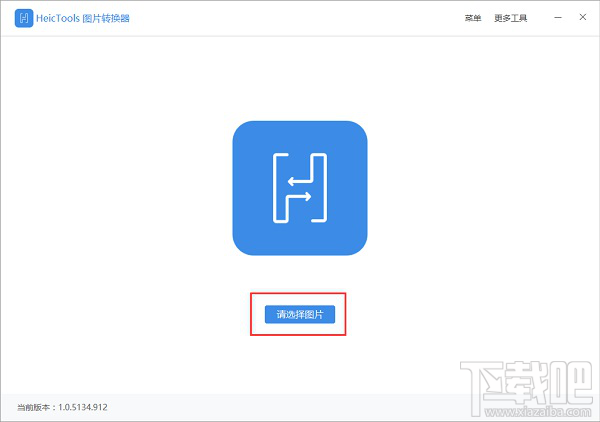
第三步:利用HeicTools图片转换器将heic格式的文件可以转换成JPG、PNG、BMP等常见格式。小伙伴根据自己的需求转换就可以了~
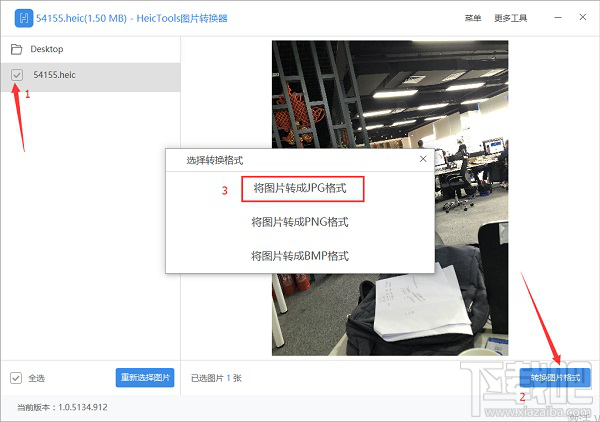
以上就是小编今天介绍的在Windows电脑上打开heic格式图片的两种方法啦~小伙伴们可以自主选择最适合自己的方法,希望能够帮助到有需要的小伙伴。
最近更新
-
 淘宝怎么用微信支付
淘宝怎么用微信支付
淘宝微信支付怎么开通?9月5日淘宝公示与微信
- 2 手机上怎么查法定退休时间 09-13
- 3 怎么查自己的法定退休年龄 09-13
- 4 小红书宠物小伙伴怎么挖宝 09-04
- 5 小红书AI宠物怎么养 09-04
- 6 网易云音乐补偿7天会员怎么领 08-21
人气排行
-
 百度云盘下载速度慢破解教程 非会员限速破解
百度云盘下载速度慢破解教程 非会员限速破解
百度云盘曾几何时凭着超大容量、不限速和离线下载三大宝剑,一举
-
 Gmail打不开登录不了邮箱解决方法
Gmail打不开登录不了邮箱解决方法
Gmail邮箱打不开已成为事实,很多网友都在搜索gmail邮箱登录不了
-
 Google地图怎么查询地图坐标,谷歌地图怎么输入坐标查询
Google地图怎么查询地图坐标,谷歌地图怎么输入坐标查询
我们平时大家站的每一个地方,都有他唯一的坐标,像我们平时说的
-
 如何快速破解压缩包(rar,zip,7z,tar)密码?
如何快速破解压缩包(rar,zip,7z,tar)密码?
我们日常使用电脑时,几乎每天都会接触到压缩包文件,有时会遇到
-
 百度云盘下载文件过大限制破解 百度网盘直接下载大文件教程
百度云盘下载文件过大限制破解 百度网盘直接下载大文件教程
百度云盘(百度网盘)是非常方便好用的在线网盘,但要下载超过1G
-
 腾讯QQ6.1体验版本安装
腾讯QQ6.1体验版本安装
腾讯QQ6.1体验版本安装,腾讯qq不断的更新换代,现在来到QQ6.1,
-
 战网卡在“战网开启中”解决方法
战网卡在“战网开启中”解决方法
很多朋友登录战网客户端出现“战网开启中”卡在这个窗口中的情况
-
 优酷会员/付费电影破解教程(一键破解可在线播放)
优酷会员/付费电影破解教程(一键破解可在线播放)
优酷是国内比较大的在线视频网站,不仅有有趣好玩的视频,还有很
-
 谷歌地球专业版(Google Earth Pro)免费许可证密匙
谷歌地球专业版(Google Earth Pro)免费许可证密匙
价值399美刀的谷歌地球专业版(GoogleEarthPro)终于免费了,之前还
-
 crx文件怎么打开安装
crx文件怎么打开安装
谷歌浏览器为了防范插件在用户不知情的情况下安装到浏览器中,从